Cómo deshabilitar los programas de inicio en Windows

Mientras más software instale en su computadora, más tiempo tardará en iniciarse Windows. Muchos programas se agregan a la lista de programas iniciados al arrancar la computadora, y esa lista puede ser larga.
Nota del editor: Obviamente nuestros lectores más geek ya saben cómo hacer esto, pero este artículo está diseñado para todos los demás. ¡Siéntase libre de compartirlo con sus amigos no expertos en tecnología!
Si está utilizando Windows 8 o Windows 10, desplácese hacia abajo.
Desactivación de los programas de inicio en Windows 7, Vista o XP
Para algunos programas, es inteligentes para que comiencen con Windows, como antivirus y software de firewall. Sin embargo, para la mayoría de los programas, iniciarlos en el arranque solo desperdicia recursos y extiende el tiempo de inicio. Hay una herramienta instalada con Windows, llamada MSConfig, que le permite ver de manera rápida y fácil lo que se está ejecutando al inicio y desactivar los programas que prefiere ejecutar por su cuenta luego del inicio, según sea necesario. Esta herramienta está disponible y se puede usar para deshabilitar programas de inicio en Windows 7, Vista y XP.
NOTA: MSConfig se puede usar para configurar varias cosas además de los programas de inicio, así que tenga cuidado con lo que hace con él. Si no está seguro de usarlo, solo siga los pasos de este artículo y estará bien.
Para ejecutar MSConfig, abra el menú Inicio y escriba "msconfig.exe" (sin las comillas) en el cuadro de búsqueda. . A medida que escribe, se muestran los resultados. Cuando vea "msconfig.exe", haga clic en él o presione Entrar, si está resaltado.
NOTA: Si está usando Windows XP, abra el cuadro de diálogo Ejecutar desde el menú Inicio, escriba "msconfig.exe" en el cuadro de edición Abrir, y haga clic en Aceptar.
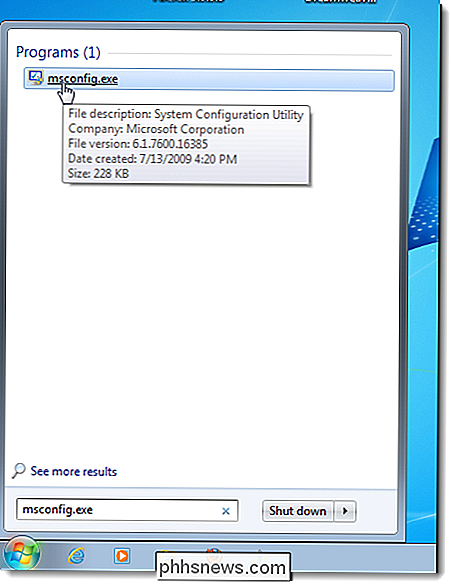
Haga clic en la pestaña Inicio en la ventana principal de Configuración del sistema. Se muestra una lista de todos los programas de inicio con una casilla de verificación al lado de cada uno. Para evitar que un programa se inicie con Windows, seleccione la casilla de verificación junto al programa deseado para que NO haya ninguna marca de verificación en el cuadro. Haga clic en Aceptar una vez que haya hecho sus elecciones.

Aparecerá un cuadro de diálogo que le indicará que puede necesitar reiniciar su computadora para que los cambios surtan efecto. Haga clic en Reiniciar para reiniciar su computadora de inmediato. Si no está listo para reiniciar su computadora, haga clic en Salir sin reiniciar.
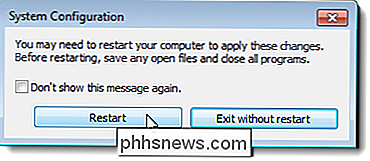
Deshabilitar los programas de inicio en Windows 8 o 8.1 o 10
Windows 8, 8.1 y 10 hacen que sea realmente sencillo desactivar las aplicaciones de inicio. Todo lo que tiene que hacer es abrir el Administrador de tareas haciendo clic derecho en la barra de tareas, o usando la tecla de acceso directo CTRL + MAYÚS + ESC, haciendo clic en "Más detalles", cambiando a la pestaña Inicio y luego utilizando el botón Desactivar.
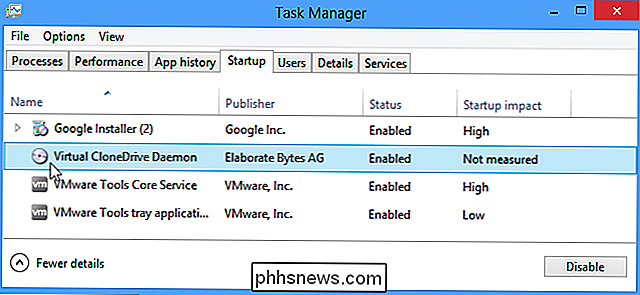
Es así de simple. Si no está viendo estas opciones, asegúrese de hacer clic en "Más detalles", que está en el mismo lugar que la "Menos detalles" que ve en esta captura de pantalla.
Desactivar los programas de inicio en CCleaner
RELACIONADO: Cómo se pagan los fabricantes de computadoras para empeorar su computadora portátil
La herramienta gratuita de limpieza de PC CCleaner también tiene una herramienta que le permite desactivar los programas de inicio. En CCleaner, haga clic en el botón Herramientas en el lado izquierdo del cuadro de diálogo y haga clic en Inicio para ver la lista de programas de inicio. La columna Habilitado indica si cada programa está configurado para comenzar con Windows. Para deshabilitar un programa que está habilitado, seleccione el programa en la lista y haga clic en Deshabilitar. También puede habilitar programas que han sido deshabilitados.
NOTA: CCleaner no parece pedirle que reinicie su computadora, así que asegúrese de hacerlo usted mismo.
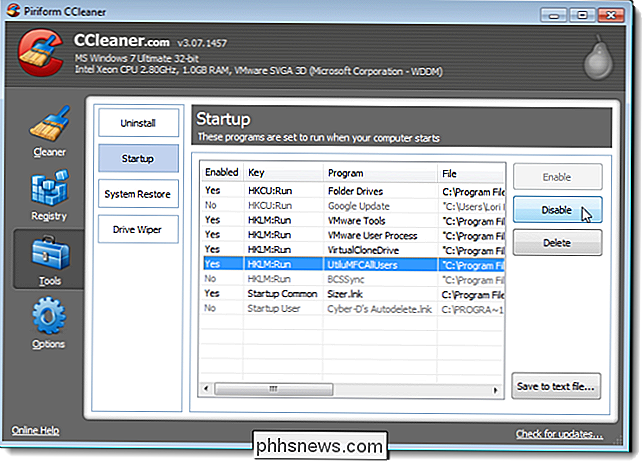
Hay una versión Profesional de CCleaner que cuesta $ 24.95 y viene con soporte técnico prioritario. Sin embargo, hay una versión gratuita disponible como una versión instalable y una versión portátil.
Tenga en cuenta que algunas aplicaciones deben configurarse para dejar de lanzarse cuando se inicia la computadora, o simplemente se agregarán a la lista de programas de inicio otra vez . En este caso, generalmente hay una configuración en las opciones de un programa para evitar que comience con Windows.

Cómo hacer un nuevo directorio y cambiarlo con un solo comando en Linux
Si pasas algún tiempo en el terminal, probablemente uses el mkdir comando para crear un directorio, y luego el comando cd para cambiar a ese directorio inmediatamente después. Sin embargo, hay una manera de hacer ambas acciones con un comando. Puede ejecutar dos comandos a la vez en la línea de comando de forma manual, pero le mostraremos cómo agregar una línea al archivo .

Cómo cambiar las marcas de tiempo creadas o modificadas para archivos y carpetas
Si necesita ocultar su actividad reciente en una computadora o si necesita sincronizar las fechas de los archivos, usar BulkFileChanger es la mejor manera de ajustar la creación, acceso o modificación de fechas y horas de archivos o carpetas. ¿Qué es BulkFileChanger? BulkFileChanger (BFC) es otra gran adición a su colección de utilidades de software producida por NirSoft; uno de los únicos productores freeware en quienes confiamos.



